2月11日(土曜日)
1時50分時起床
おはようございます。
グッチです。
日々の活動とパソコンなどのお話のブログです。
宜しくお願いします。
昨日はあるメーカーさんとの呑み会。
1時間ほど軽く製品の説明を聞いた後、
事務所からほど近いお店での小宴会。
お互いよく食べよく呑み、良い会でした。

さて。
タイトルの
OneDriveとファイルの同期を開始する方法
ですが、
ある「データ」や「写真」を OneDrive に保存しておくと、
インターネットに繋がっていればどのパソコンでも、何処に居てもアクセスできます。
今回は「同期の設定」の仕方を投稿します。
まずは
![]() をクリックし、OneDriveをクリックします。
をクリックし、OneDriveをクリックします。
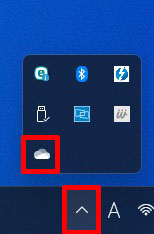
「ヘルプと設定」をクリック。
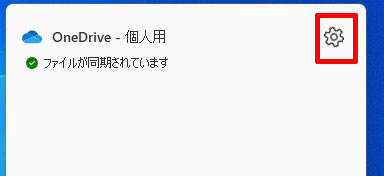
「設定」をクリック。
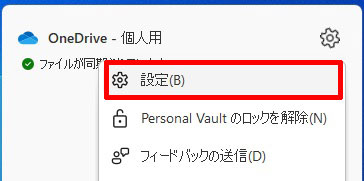
「同期とバックアップ」→「バックアップを管理」をクリック。

同期したいフォルダをクリックして、「バックアップの開始」をクリック。
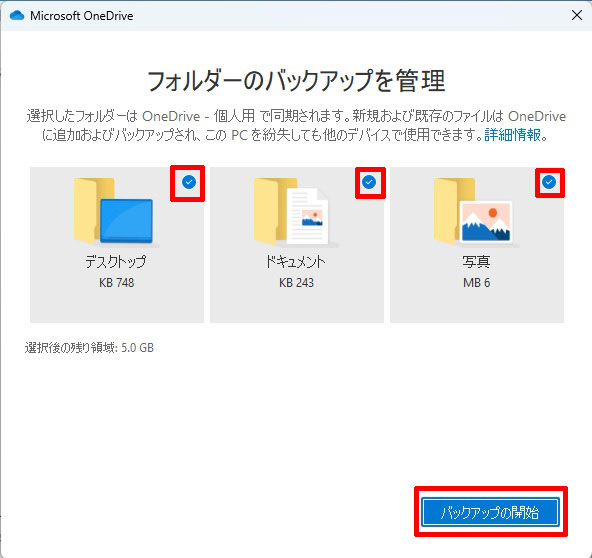
バックアップが開始されます。
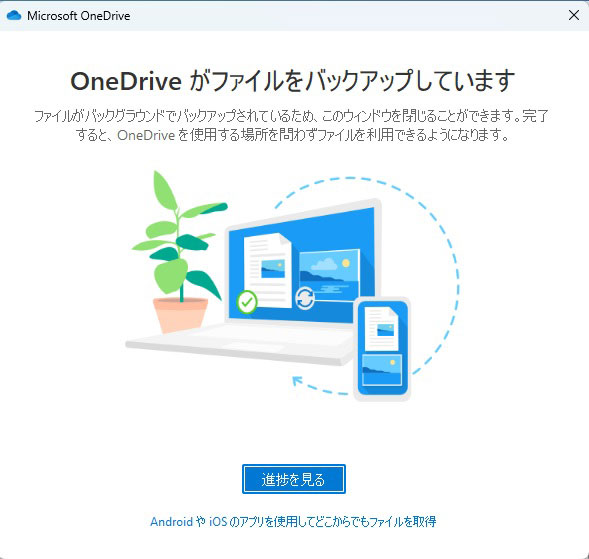
同期が完了しました。
アイコンの種類が違いますが、
![]() のアイコンは、OneDriveにのみ保存されているフォルダ。
のアイコンは、OneDriveにのみ保存されているフォルダ。
ですので、パソコン内には保存されていません。
![]() のアイコンは、パソコン内とOneDriveの両方に保存されているフォルダです。
のアイコンは、パソコン内とOneDriveの両方に保存されているフォルダです。
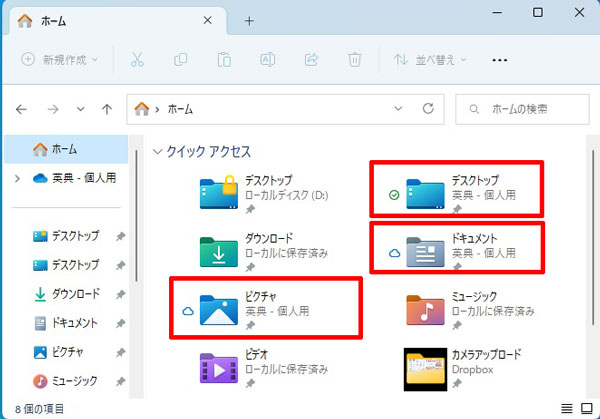
以上、
”OneDriveとファイルの同期を開始する方法”のお話でした。
もう週末。
この週末は地元でのんびりしようと思ってます。
どうも最後まで読んでいただきましてありがとうございました。
誤字脱字、ございましたらお許しください。
ついでに以前の投稿のご紹介を。
よろしかったらご一読ください。

グッチのブログ
こんな仕事をしています。

パソコン・コピー機など事務機を扱ってますアステックです。